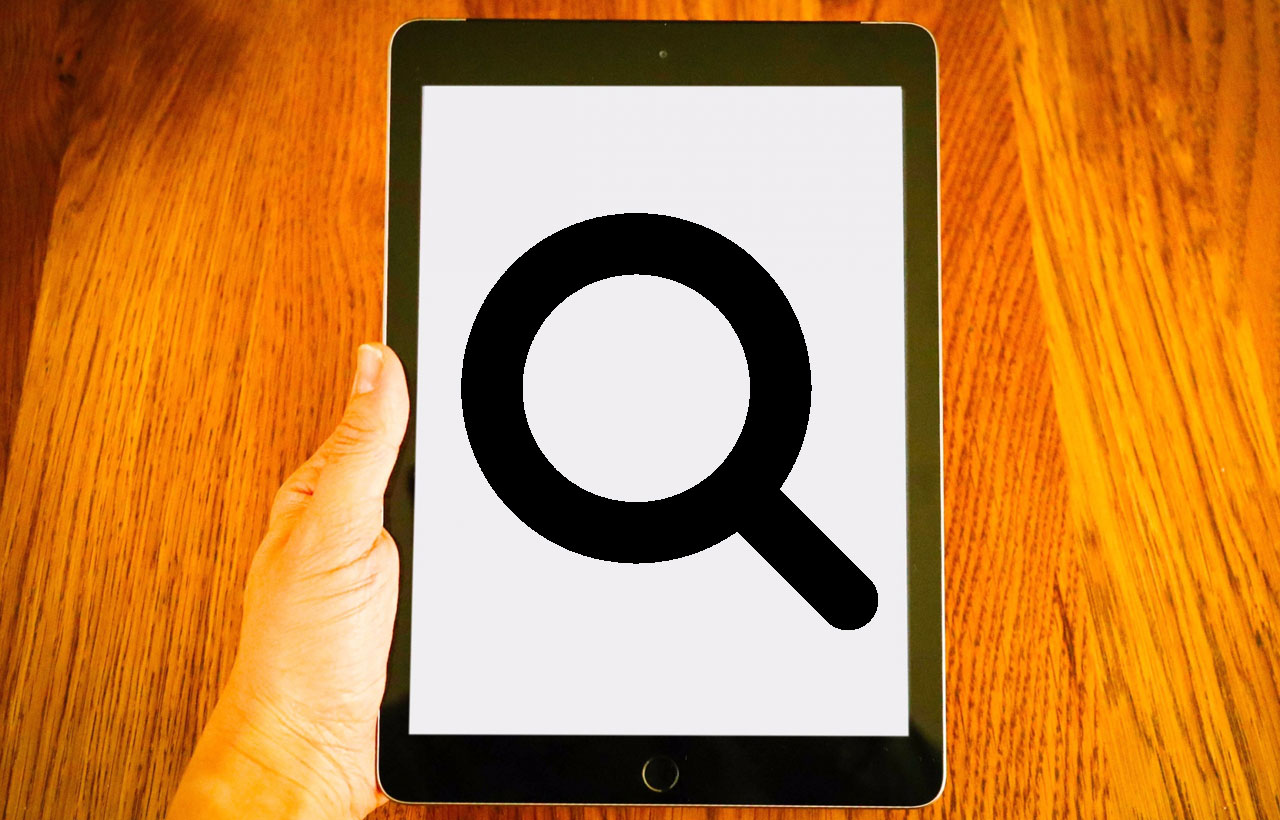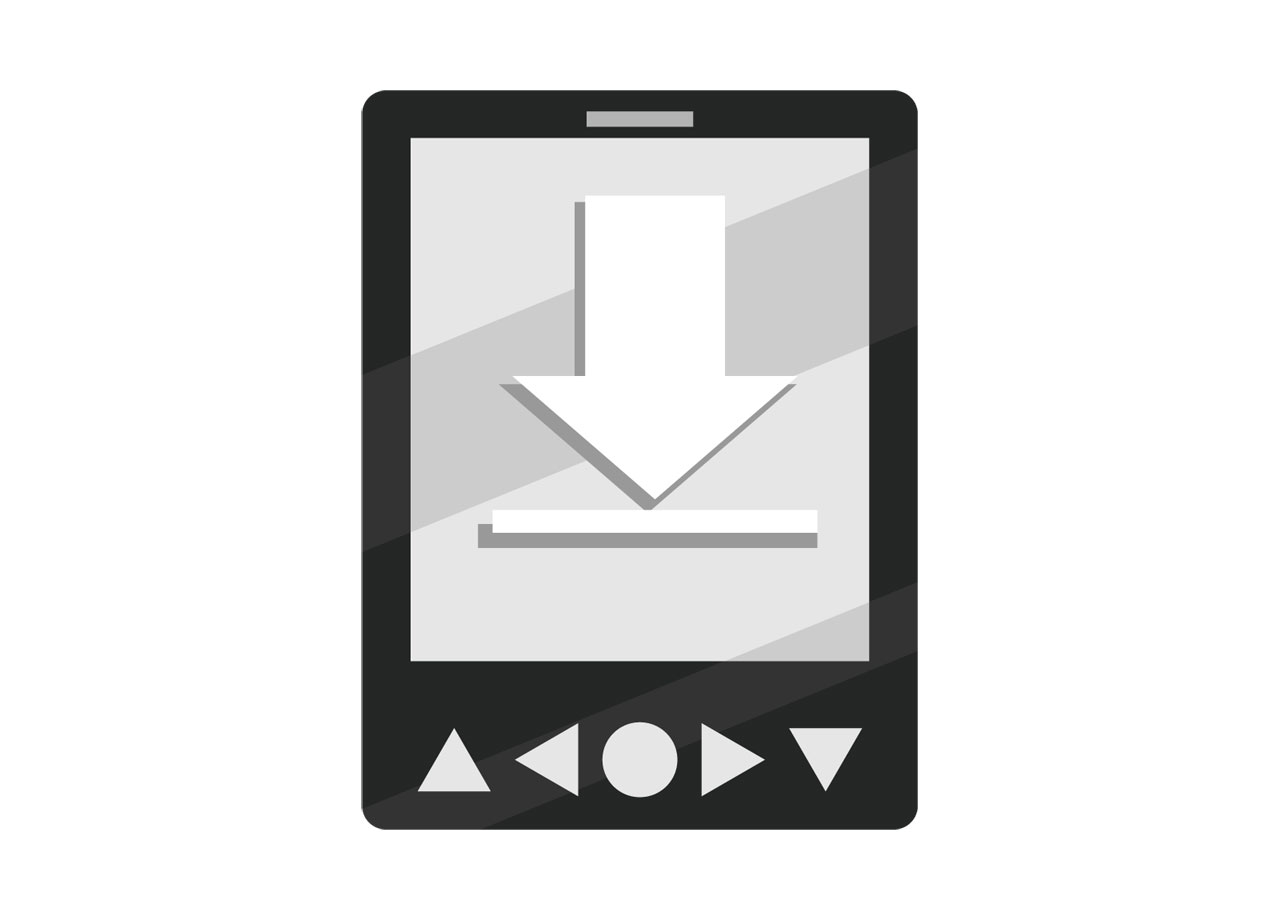この記事には広告を含む場合があります。
記事内で紹介する商品を購入することで、当サイトに売り上げの一部が還元されることがあります。
目次
ドメインをブログ(WordPress)やサイトに設定する手順
取得した独自ドメインでブログ(WordPress)やサイト、ホームページを運用したいとき、ドメインをレンタルサーバーに設定する必要があります。作業手順は少ないものの、慣れない方には分かりにくい内容が多いためできるだけ分かり易く解説していきます。
もしまだドメインを取得していない場合は設定できませんので、下記の記事を確認して貰った上で先にドメインを購入してください。
では早速ドメインの設定方法に移りたいと思います。
ドメインをレンタルサーバーに設定する手順は主に4つあります。後ほど個別に詳しく説明するため、この時点では意味は分からなくても大丈夫です。ただ作業を4つ行わなければいけない!という事だけは忘れずにいて下さい。
〇作業工程
(1).設定したいレンタルサーバーのネームサーバーを確認する
(2).ドメインの管理画面で、(1)で確認したネームサーバーを設定する
(3).レンタルサーバーの管理画面で、ドメインを追加する
(4).レンタルサーバーの公開フォルダに設置したいファイルをアップロードする
では各項目をもう少し分かりやすく説明していきます。
レンタルサーバーのネームサーバーを確認する
まずはレンタルサーバーのネームサーバーを確認します。
ネームサーバーとは、DNS(Domain Name System)サーバーとも呼ばれるドメイン名から IP アドレスに変換する名前解決を行うサーバーのことです。ドメインに使いたいレンタルサーバーのネームサーバーを設定することにより、対象のレンタルサーバーで独自ドメインを使うことができます。
主要なレンタルサーバーとして、
- ロリポップ
- さくらのレンタルサーバー
- エックスサーバー
- ヘテムル
- スターサーバー
のネーム(DNS)サーバーの情報をまとめておきます。
使用したいレンタルサーバーがある場合は、その項目にあるサーバー名を確認してください。もし他のレンタルサーバーを調べたいときは、検索エンジンにて「(使いたいレンタルサーバー名) ネームサーバー」と検索するとネームサーバーの情報が見つかります。
ロリポップのネームサーバー
| プライマリネームサーバー | uns01.lolipop.jp |
| セカンダリネームサーバー | uns02.lolipop.jp |
〇ロリポップのネームサーバー
https://lolipop.jp/manual/domain/settings/
さくらのレンタルサーバーのネームサーバー
| プライマリネームサーバー | ns1.dns.ne.jp |
| セカンダリネームサーバー | ns2.dns.ne.jp |
〇さくらのレンタルサーバーのネームサーバー
https://help.sakura.ad.jp/hc/ja/articles/206053782
エックスサーバーのネームサーバー
| ネームサーバー1 | ns1.xserver.jp |
| ネームサーバー2 | ns2.xserver.jp |
| ネームサーバー3 | ns3.xserver.jp |
| ネームサーバー4 | ns4.xserver.jp |
| ネームサーバー5 | ns5.xserver.jp |
〇エックスサーバーのネームサーバー
https://www.xserver.ne.jp/manual/man_domain_namesever_setting.php
ヘテムルのネームサーバー
| プライマリネームサーバー | dns0.heteml.jp |
| セカンダリネームサーバー | dns1.heteml.jp |
〇ヘテムルのネームサーバー
https://heteml.jp/support/manual/dns/
スターサーバーのネームサーバー
| ネームサーバー1 | ns1.star-domain.jp |
| ネームサーバー2 | ns2.star-domain.jp |
| ネームサーバー3 | ns3.star-domain.jp |
〇スターサーバーのネームサーバー
https://www.star-domain.jp/man/man_nameserver_setting.php
ドメインにネームサーバーを設定する
次の工程は先ほど調べたネームサーバーをドメインに設定します。
ドメインの管理画面にて、「DNS設定」、「ネームサーバーの設定」といった項目の画面に移動して、ネームサーバーを設定します。
例としてスタードメインのネームサーバーの設定を記載します。
スタードメインにてネームサーバーを設定する
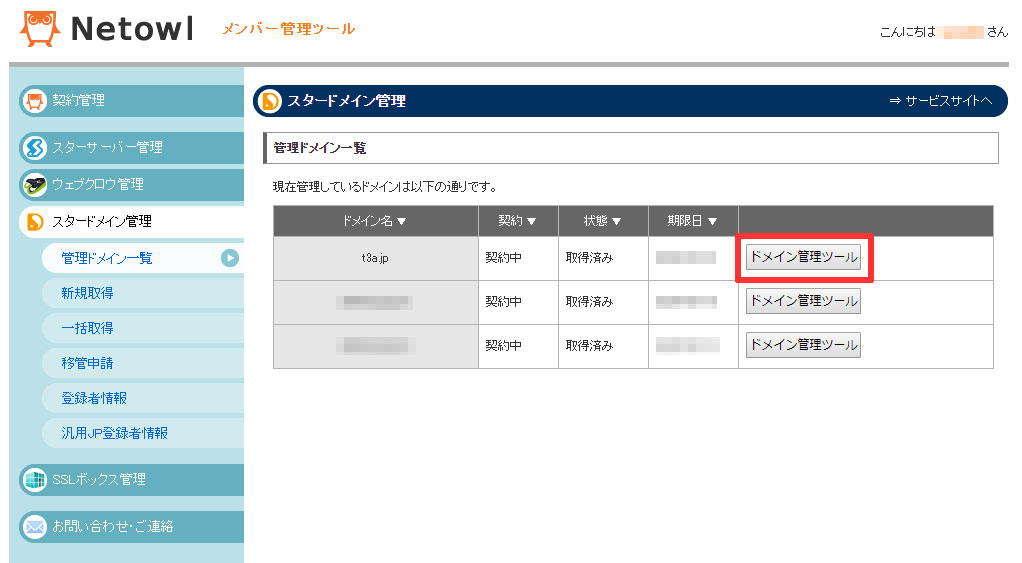
設定を変更したいドメインにて、「ドメイン管理ツール」を選択します。
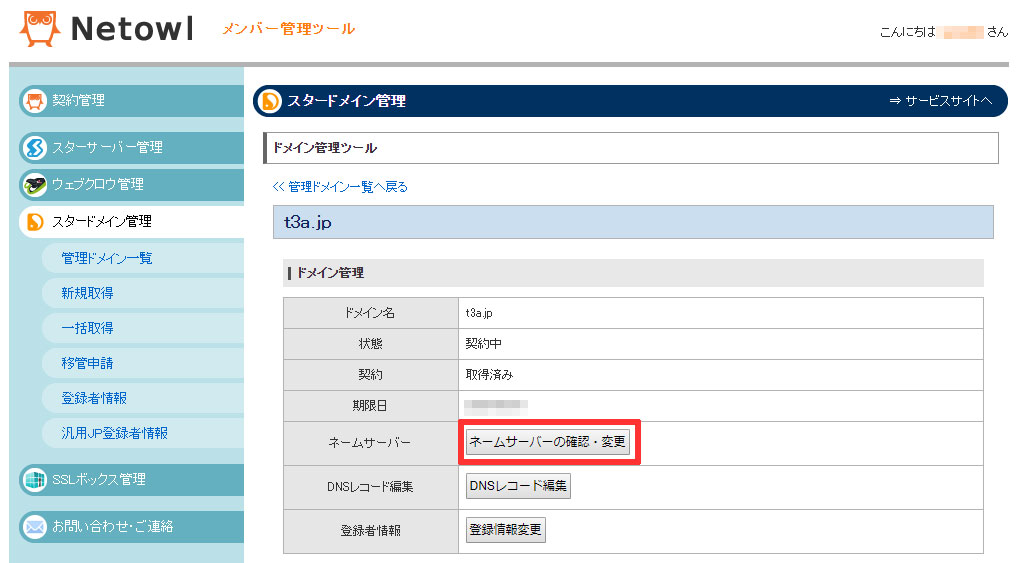
今回はネームサーバーの設定を変更するため、「ネームサーバーの確認・変更」をクリックします。
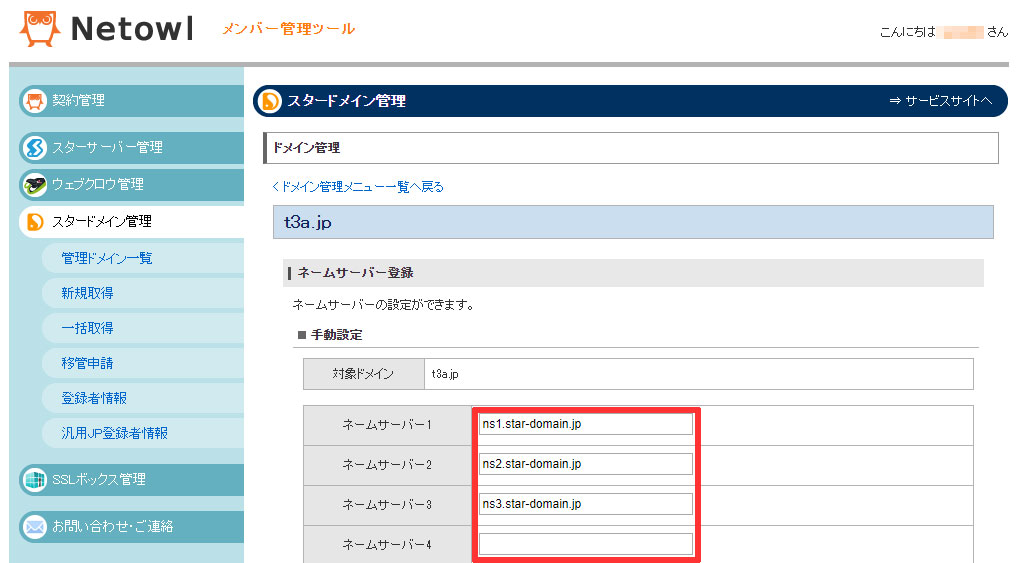
ネームサーバーの記入欄に、ドメインを使う予定のレンタルサーバーのネームサーバーを指定します。
レンタルサーバーにドメインを設定する
ドメインの設定が完了したため、次にレンタルサーバーにドメインを追加しましょう。
もしレンタルサーバーにドメイン名が設定できないときは、
(1).ドメインに設定したネームサーバーの反映を待つ
(2).他の人が以前に対象のレンタルサーバーでドメインを設定していた
のどちらかの可能性があります。
どちらが原因であるかはエラー画面に記載されるはずなので、記載されたエラーに応じて
(1)の場合は、ドメインの設定が反映されるまで待つ。
(2)の場合は、レンタルサーバーのサポートに相談する。
という対応を行いましょう。
公開フォルダにファイルをアップロードする
最後に公開フォルダに「index.html」などのファイルを設置しましょう。
レンタルサーバーではドメインを追加すると初期ファイルとして、多くの場合で「index.html」が設置されています。もし最初から設置されているときは動作確認用のファイルを設置しなくても問題ありません。
さて全ての設定が終わった後にドメイン名にアクセスして確認することになりますが、設定が反映されるまでにはある程度の時間がかかります。
ネーム(DNS)サーバーの設定は最大72時間と国際規定で定められていますが、大体2~3時間で設定が反映されます。もし設定が完了してから1日を経過してもサイトにアクセスできないときは、設定ミスの可能性があるため、設定を見直す必要があります。